启动Win7系统后桌面图标显示速度慢怎么解决
更新时间:2019-03-12 13:35:36 来源:雨林木风官网 游览量: 171 次
使用过win7系统的用户都知道,这一系统是比较的稳定的,只是依旧会有很多的小问题。就有用户遇到了在电脑开机以后需要很长时间才能看到桌面图标,所以就特别的浪费时间。那么启动Win7系统后桌面图标显示速度慢怎么解决呢?对于这一操作方法,有需要进行解决的用户就可以看看解决方法。
启动Win7系统后桌面图标显示速度慢怎么解决?
1、在开始中搜索“msconfig”如下图所示
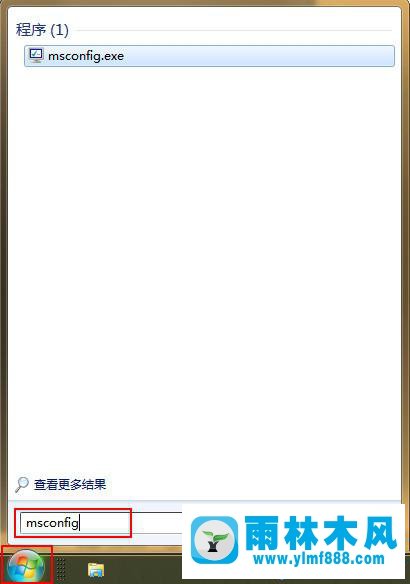
2、在启动中找到开机启动项,如下图所示

3、选择后进行全部禁用即可,如下图所示

4、重启电脑即可
对于遇到了启动Win7系统后桌面图标显示速度慢问题后无法进行解决的用户就可以使用以上的方法进行操作,对系统中的开机启动项进行禁用以后就可以解决了,还会提高工作效率,所以对于这一问题还有困惑的小伙伴就试试看吧。
本文来自雨林木风www.ylmf888.com 如需转载请注明!
相关推荐
- 雨林木风win10桌面图标有勾的去除方01-06
- win10桌面图标都变成PDF文件格式怎么01-21
- Win7文件图标怎么更改10-24
- WinXP应用图标怎么进行修改10-24
- 教你如何把win10系统的桌面图标变小08-13
- win7桌面音量控制图标找不到怎么办03-05
- Windows7系统中压缩文件图标异常的解09-23
- 启动Win10系统桌面图标会自动排列怎01-10
- win7桌面图标不可以随便移动放置怎01-03
- win7桌面图标左下角显示白色图标怎11-27
- WinXP快捷方式图标未知怎么办11-16
- win10桌面图标都变成了PDF文件图标怎12-11
- winxp桌面图标怎么隐藏 winxp怎么设置01-24
- WinXP桌面图标不能删除怎么解决10-25
- win10桌面图标显示一半不全的解决办05-19
- 雨林木风win7桌面图标透明怎么恢复11-25
雨林木风系统栏目
系统故障教程
最新系统下载
-
 雨林木风 GHOST Win10 2004 64位 精简版 V2021.07 2021-07-01
雨林木风 GHOST Win10 2004 64位 精简版 V2021.07 2021-07-01
-
 雨林木风 GHOST Win10 2004 64位 周年纪念版V2021.06 2021-06-02
雨林木风 GHOST Win10 2004 64位 周年纪念版V2021.06 2021-06-02
-
 雨林木风 GHOST Win10 64位专业版(版本2004) V2021.05 2021-05-07
雨林木风 GHOST Win10 64位专业版(版本2004) V2021.05 2021-05-07
-
 雨林木风 GHOST Win10 1909 64位 官方纯净版V2021.04 2021-04-06
雨林木风 GHOST Win10 1909 64位 官方纯净版V2021.04 2021-04-06
-
 雨林木风Ghost Win10 2004(专业版)V2021.03 2021-02-28
雨林木风Ghost Win10 2004(专业版)V2021.03 2021-02-28
-
 雨林木风 GHOST Win10 2004 64位 精简版 V2021.01 2020-12-21
雨林木风 GHOST Win10 2004 64位 精简版 V2021.01 2020-12-21
-
 雨林木风 GHOST Win10 64位 快速装机版 V2020.12 2020-11-27
雨林木风 GHOST Win10 64位 快速装机版 V2020.12 2020-11-27
-
 雨林木风 GHOST Win10 64位 官方纯净版 V2020.11 2020-10-28
雨林木风 GHOST Win10 64位 官方纯净版 V2020.11 2020-10-28

